微信截图日期怎么改 修改微信截图中的日期和时间
微信截图作为一种常见的沟通工具,广泛应用于日常生活和工作中,有时我们可能需要修改微信截图中的日期和时间,以满足特定的需求或避免误解。怎样才能轻松地实现这一操作呢?本文将介绍一种简便的方法,让您能够轻松修改微信截图的日期和时间,以便更好地满足您的需求。无论是为了保护隐私还是为了更好地展示信息,这个技巧都将成为您在微信截图处理中的得力助手。让我们一起来探索吧!
具体步骤:
1.在手机和电脑上同时打开并登录微信,点击手机微信的文件传输助手进入。
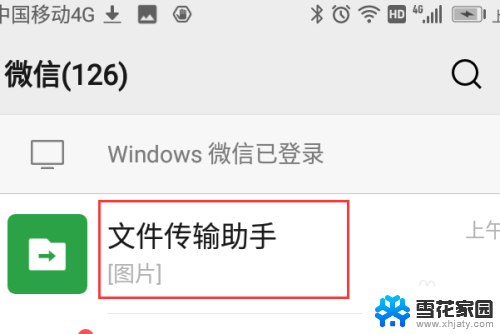
2.在出现的微信文件传输助手界面中,点击加号下面的相册按钮。
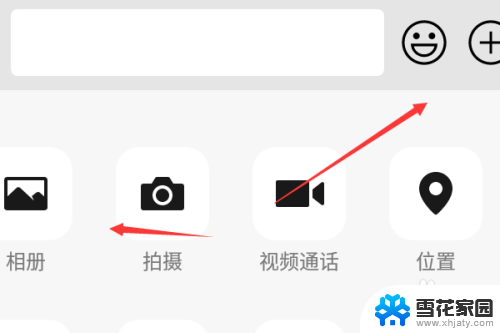
3.在出现的图片界面中选择微信截图的图片并点击发送。
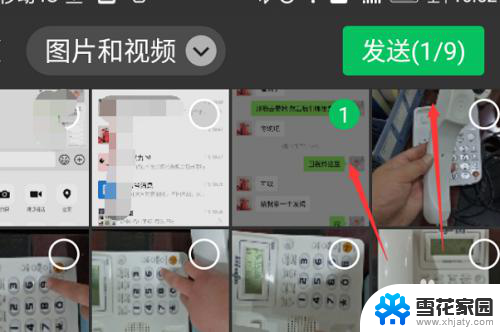
4.此时可以在电脑微信中看到手机发过来的图片点击右键选择另存为。
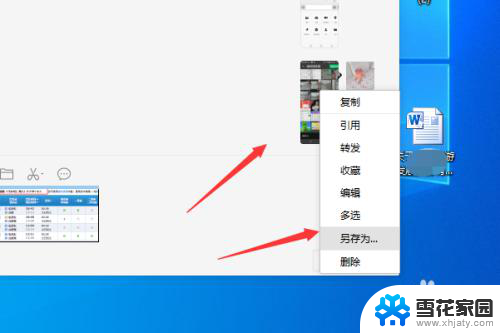
5.在出现的保存对话框中点击保存。
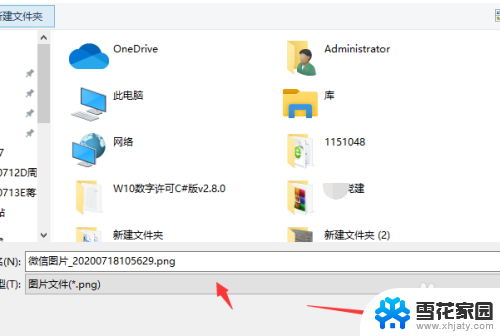
6.在电脑上打开PS软件,选择左上角的文件下面的打开按钮。
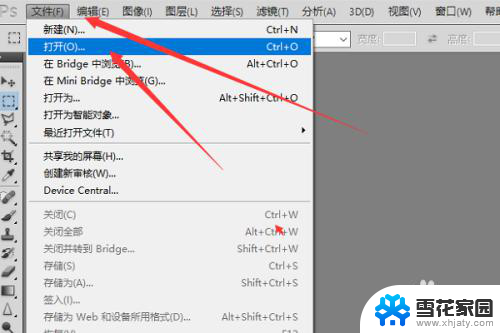
7.在出现的打开对话框中选定该截图的图片点击打开按钮。
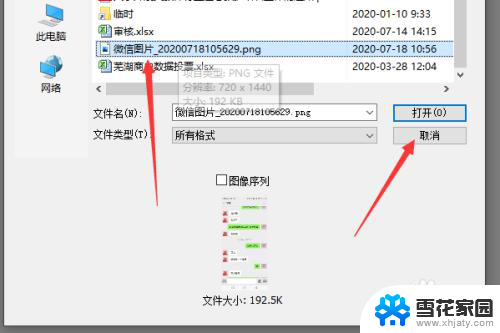
8.在PS中打开该图片以后,先点击工具栏的吸管工具。点击下该图片的背景色,可以看到工具栏最下面的颜色已经设置为同图片背景色相同的。
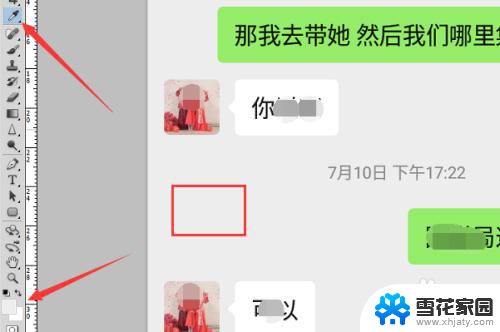
9.选择工具栏的矩形选框工具,选中需要修改的日期如将10日修改为11日。则选中0。
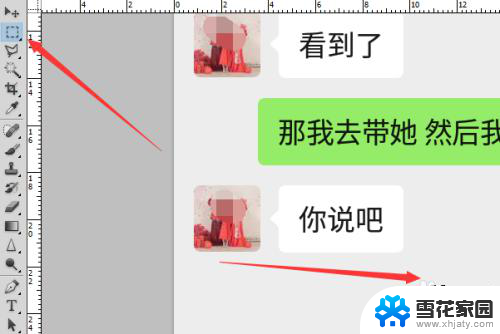
10.此时同时按下键盘上的ALT和BACKSPACE,可以看到已经将0抹除了。
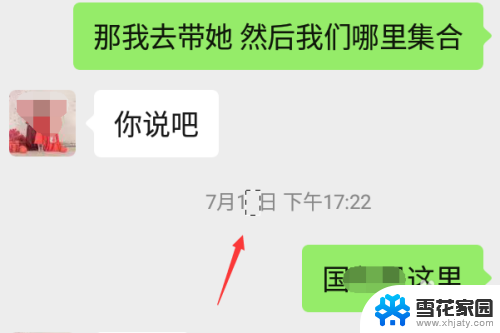
11.按下键盘上的CTAL和D键,取消当前的选择。再点击工具栏的选框工具,选中日期中的1。
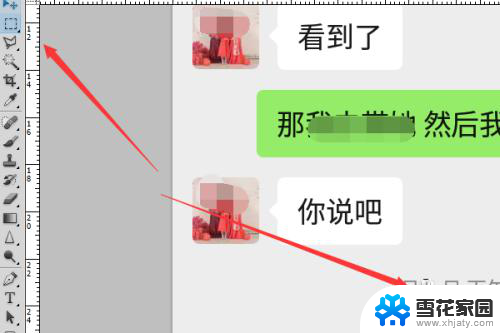
12.同时按下键盘上的CTRL和J键,将该1复制。再点击工具栏的箭头,将复制的1图层移动到合适的位置。
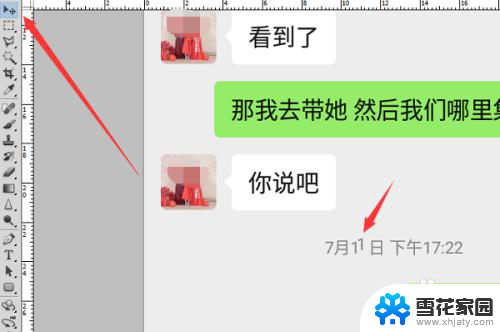
13.此时就可以看到已经将对应的日期修改完成。
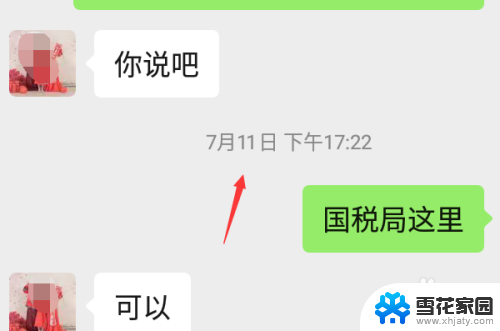
14.修改后的效果如下图,左图为原图,右图为修改后的日期。
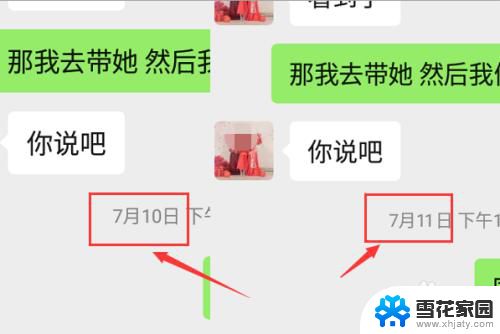
以上是有关如何更改微信截图日期的全部内容,如果有任何不清楚的地方,您可以参考小编提供的步骤进行操作,希望这对大家有所帮助。
微信截图日期怎么改 修改微信截图中的日期和时间相关教程
-
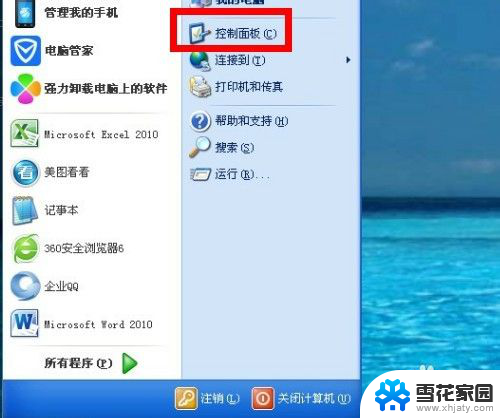 电脑上怎么调时间日期 电脑系统如何修改时间日期
电脑上怎么调时间日期 电脑系统如何修改时间日期2024-05-25
-
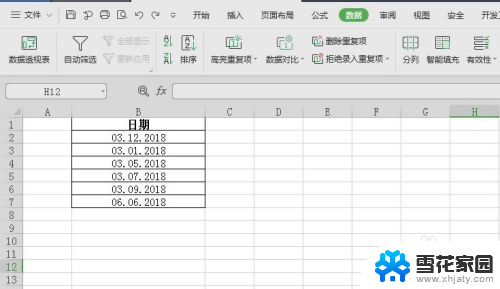 单元格的日期格式怎么修改 Excel表格中日期格式如何修改
单元格的日期格式怎么修改 Excel表格中日期格式如何修改2024-02-08
-
 怎么改变日期显示格式 电脑时间日期显示格式设置技巧
怎么改变日期显示格式 电脑时间日期显示格式设置技巧2025-03-26
-
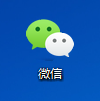 微信如何截取长屏幕截图 微信长截图怎么取消截取
微信如何截取长屏幕截图 微信长截图怎么取消截取2024-01-29
- 电脑截图到微信怎么截图 微信如何设置截图快捷键
- 微信聊天记录如何长截图 如何在微信中截取长图聊天记录
- 微信截图怎么截图 微信截图步骤
- 笔记本电脑怎么改时间和日期格式 电脑时间日期显示格式设置教程
- excel表格显示当前日期 Excel中获取当前时间和日期的函数方法
- 电脑上的时间和日期怎么调整 调整笔记本电脑的时间和日期
- 电脑怎么看是windows几的 如何确定电脑系统是Windows几
- 联想小新系统重置 联想小新笔记本系统重置密码
- nvidia怎么打开录制 NVIDIA显卡录像功能怎么打开
- 华为mate30怎么调声音大小 华为mate30怎么调整铃声音量
- 电脑频繁重启无法开机 电脑无法开机怎么解决
- 微信删除的号码怎么找回来 怎样找回被删除的微信联系人
电脑教程推荐